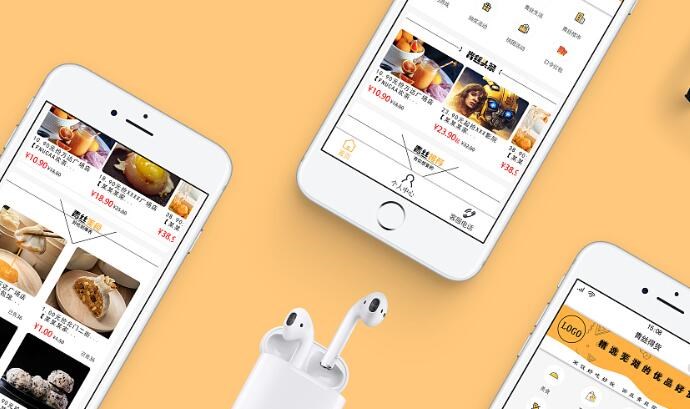**Java文件打word怎么生成exe包成可執行exe文件(原理與詳細介紹)**
Java本身是一種跨平臺的語言,其運行環境(JRE和JDK)需要依賴于各個平臺上的Java虛擬機(JVM)。然而,有時我們可能需要將Java項目打包成一個獨立的可執行文件(exe文件),使用戶可以直接運行而無需單獨安裝Java環境。本文將詳細介紹Java文件打包成可執行exe文件的原理和方法。
**Java項目打包成exe文件的原理**
Java項目打包成exe文件的原理其實很簡單。我們可以將Java項目編譯成字節碼(.class文件),然后通過特殊的工具(如Launch4j、Excelsior JET等)將這些字節碼文件打包成一個獨立的可執行文件。同時,這些工具通常還能將Java運行時環境(JRE)嵌入到exe文件中,確保用戶無需單獨安裝Java環境即可運行程序。當然,這樣的打包方式可能造成exe文件的體積較大,但對于便捷性和兼容性方面的需求,這是一個很好的解決方案。
**如何將Java項目打包成exe文件?**
以下是將Java項目打包成exe文件的詳細步驟:
1. 編譯Java源代碼文件:首先將Java源代碼文件(.java文件)編譯成字節碼文件(.class文件)。可以使用Javac命令進行編譯,或通過集成開發環境(IDE)pkg打包exe圖標如Eclipse或IntelliJ Idea自動編譯。
2. 創建JAR文件:接下來需要將編譯后的字節碼文件打包成一個Java運行時庫(JAR)文件。可以使用Java的“jar”命令來完成此操作,或者使用IDE的導出功能。確保在META-INF文件夾下創建一個MANIFEST.MF文件,其中包含程序主入口設置,例如:Main-Class: com.example.Main。
3. 下載并安裝Launch4j或其他類似工具:Launch4j是一個免費的Java應用程序打包工具,它可以將JAR文件和Java運行時環境嵌入到一個獨立的exe文件中。你可以從 [Launch4j官網](http://launch4j.sourceforge.net) 下載并安裝Launch4j。
4. 使用Launch4j或其他類似工具將JAR文件打包成exe文件:運行Launch4j,并完成以下設置:
– 輸入:填寫源JAR文件的路徑,例如:E:\project\example.jar;
– 輸出:指定輸出的exe文件路徑,例如:E:\project\example.exe;
– 如果需要,可以設置Launcher將識別的Java運行時環境(JRE)的最小和最大版本;
– 可以設置圖標文件(.ico文件)以更改exe文件的圖標;
– 你還可以設置其他高級設置,例如JNI庫路徑等。
在完成所有選項設置后,點擊“構建”按鈕,Launch4j將開始創建exe文件。若成功,輸出目錄將顯示生成的exe文件。
現在,你已經成功將Java文件打包成了一個可執行的exe文件。用戶可以直接雙擊exe文件運行程序,無需單獨安裝Java環境。
注意:雖然可執行文件現在可以在不安裝Java環境的計算機上運行,但是這種打包方式可能會導致文件體積較大,因為它包括了Java運行時環境。如果你想讓用戶在安裝JRE的前提下運行程序,還可以采用Java Web Start(JNLP文件)等技術。不過,隨著Java 9的模塊化(Jigsaw項目),可以精簡Java應用程序的依賴
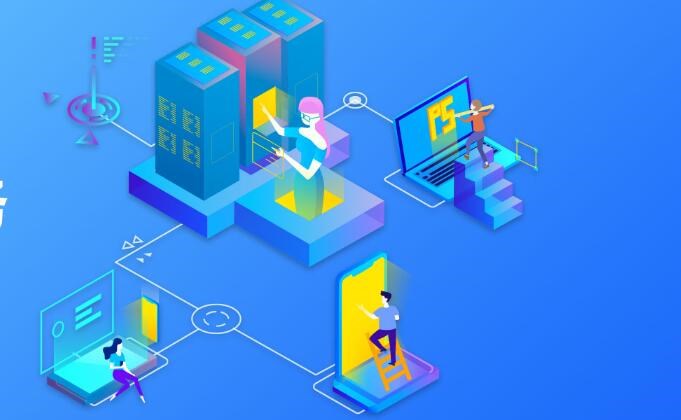
,從而減小打包后的文件大小。